Как да премахнете звука от видео на iPhone
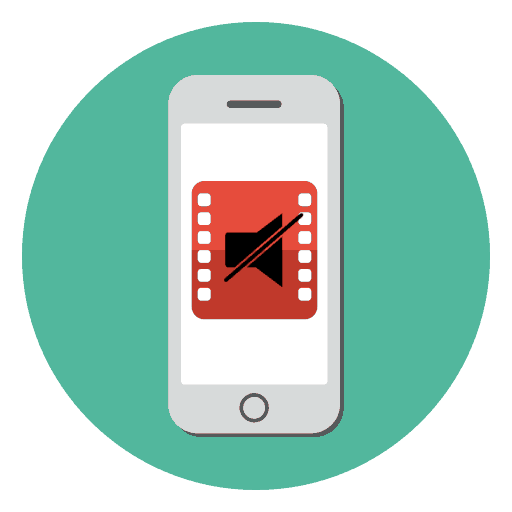
С помощта на различни приложения, iPhone ви позволява да изпълнявате много полезни задачи, например да редактирате видеоклипове. По-специално, тази статия ще обсъди как да премахнете звука от видеото.
Премахваме звука от видеото на iPhone
В iPhone има вграден инструмент за редактиране на видео, но не ви позволява да премахнете звука, което означава, че във всеки случай ще трябва да се обърнете към помощта на приложения на трети страни.
Метод 1: VivaVideo
Функционален видео редактор, с който можете бързо да премахнете звука от видеото. Моля, обърнете внимание, че в безплатната версия можете да експортирате видеоклип с продължителност не повече от 5 минути.
- Изтеглете безплатно VivaVideo от App Store.
- Стартирайте редактора. В горния ляв ъгъл изберете бутона "Редактиране" .
- В раздела "Видео" изберете от библиотеката видеоклип, с който ще се извърши по-нататъшна работа. Докоснете бутона "Следващ" .
- На екрана ще се появи прозорец на редактора. В долната част на лентата с инструменти изберете бутона "Silent" . За да продължите, изберете "Изпращане" в горния десен ъгъл.
- Всичко, което трябва да направите, е да запазите резултата в паметта на телефона За да направите това, натиснете бутона "Експортиране в галерията". В случай, че планирате да споделите видеото в социалните мрежи, изберете иконата на приложението в долната част на прозореца, след което ще се стартира на етапа на публикуване на видеото.
- Когато записвате видеоклип в паметта на вашия смартфон, можете да го запишете в MP4 формат (качеството е ограничено до 720p резолюция) или да експортирате като GIF анимация.
- Процесът на експортиране ще започне, през който не се препоръчва да затваряте приложението и да изключвате екрана на iPhone, тъй като записването може да бъде прекъснато. В края на видеото ще можете да гледате в библиотеката на iPhone.
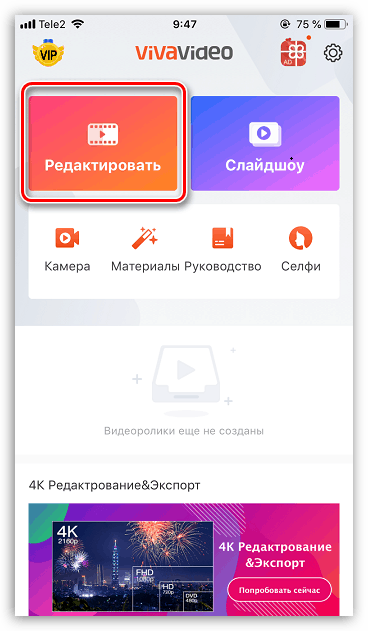
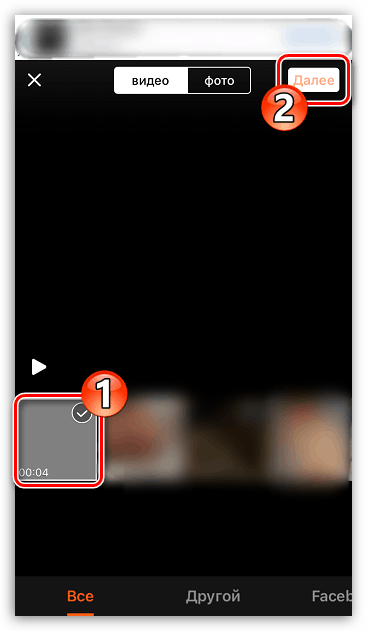
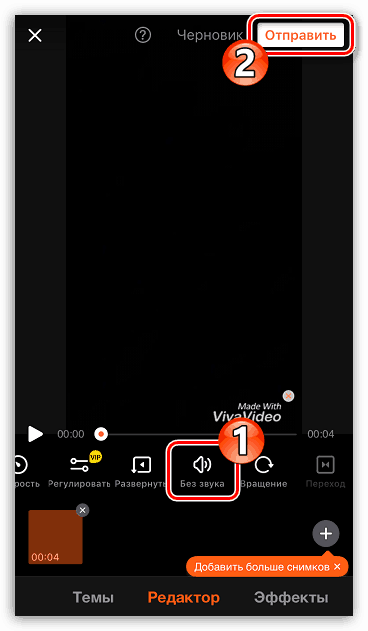
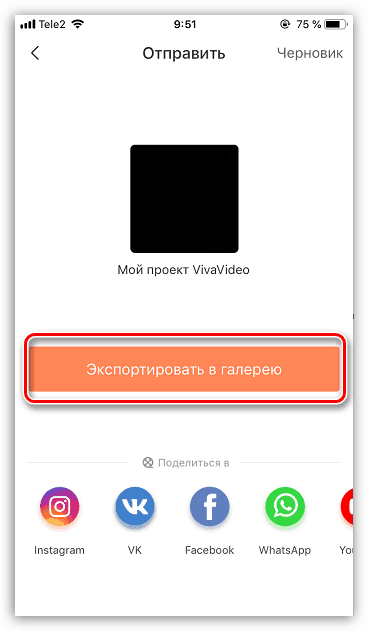
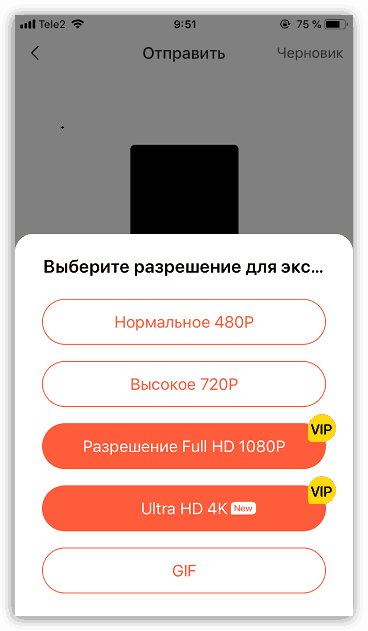
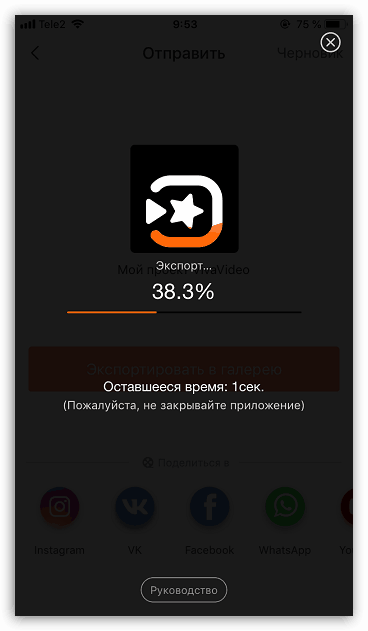
Метод 2: VideoShow
Друг функционален видео редактор, с който можете да премахнете звука от видео само за една минута.
- Изтеглете безплатно приложението VideoShow от App Store и го стартирайте.
- Докоснете бутона "Редактиране на видео" .
- Ще се отвори галерия, в която искате да маркирате видеоклипа. В долния десен ъгъл изберете бутона "Добавяне" .
- Прозорецът на редактора ще се появи на екрана. В горната лява област натиснете върху иконата на звука - ще се появи плъзгач, който ще трябва да плъзнете на лявата страна, като го поставите на минимум.
- След като направите промени, можете да продължите да записвате видеоклипа. Изберете иконата за експортиране и след това маркирайте желаното качество (480p и 720p са налични в безплатната версия).
- Приложението ще продължи да записва видеоклипа. При това не излизайте от VideoShow или изключвайте екрана, в противен случай експортирането може да бъде прекъснато. В края на видеото ще бъде на разположение за гледане в галерията.
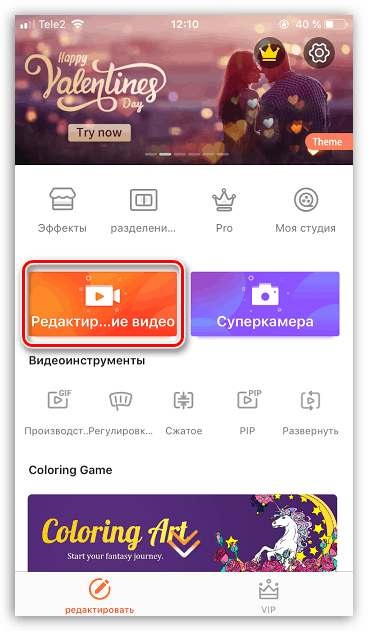
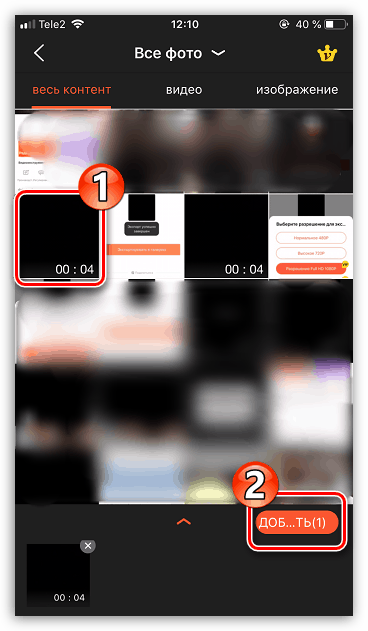
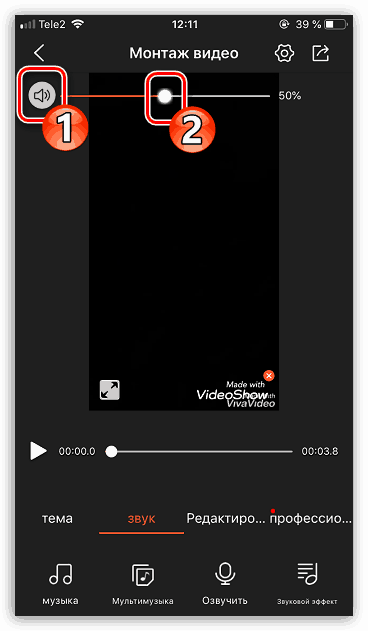
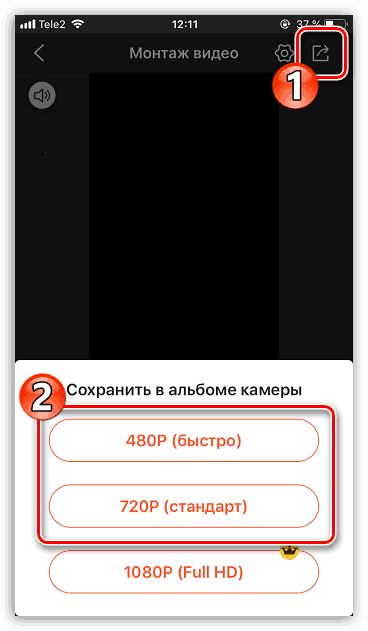
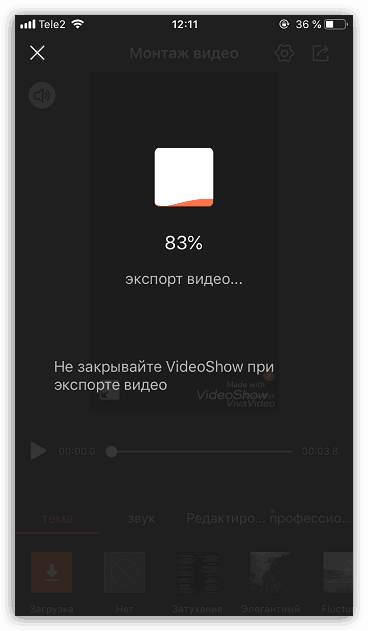
По същия начин можете да премахнете звука от видеоклипа в други приложения за редактиране на видеоклипове за iPhone.